1、打开PS软件,进入其主界面中;
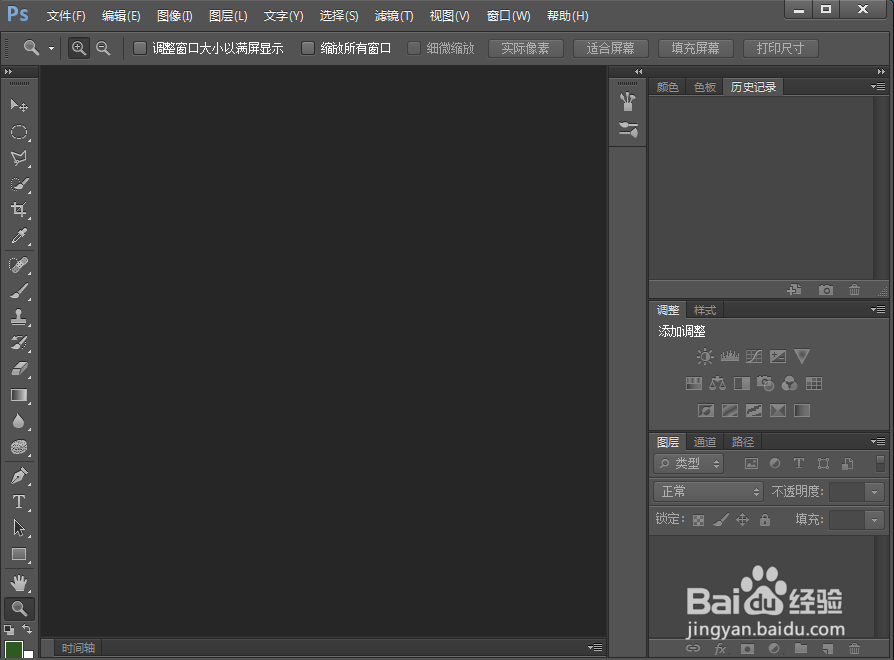
2、按ctrl+O,在打开窗口选中要处理的图片素材,点击打开;
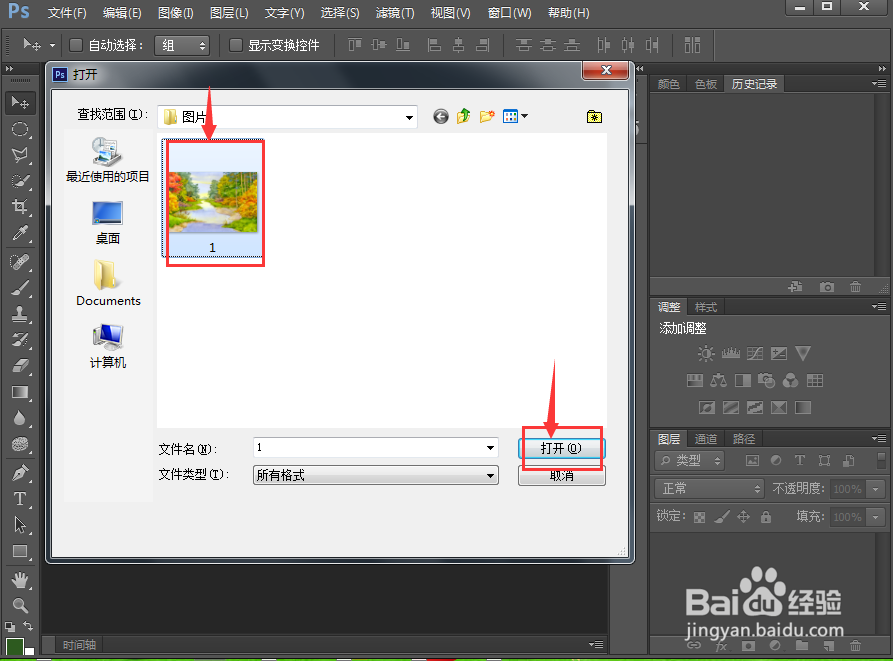
3、将图片添加到PS中;

4、点击滤镜菜单;

5、在打开的下拉菜单中点击油画;

6、设置好参数,按确定;

7、我们就给图片添加上了油画滤镜;

8、处理前后图片的效果对比图如下。


1、打开PS软件,进入其主界面中;
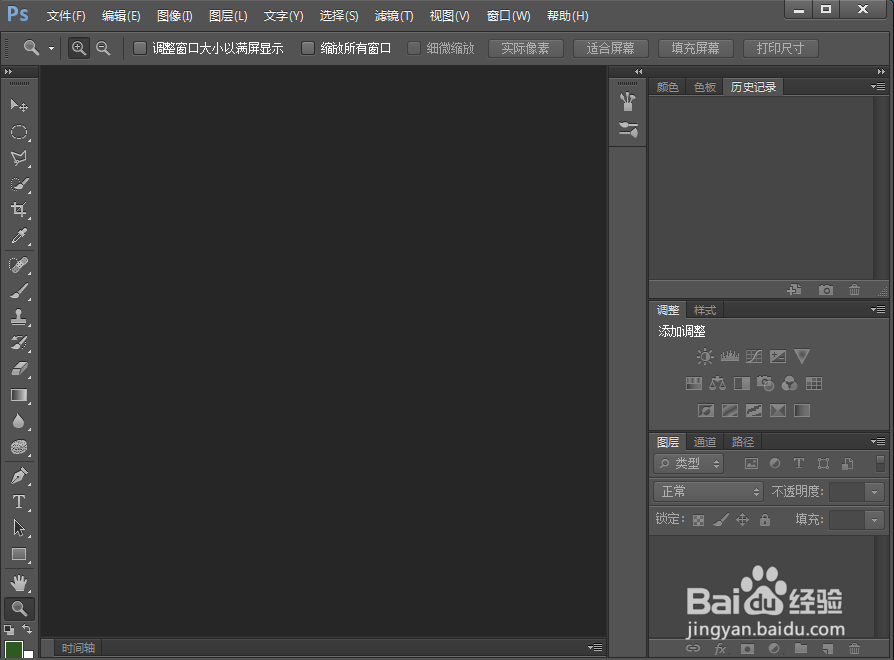
2、按ctrl+O,在打开窗口选中要处理的图片素材,点击打开;
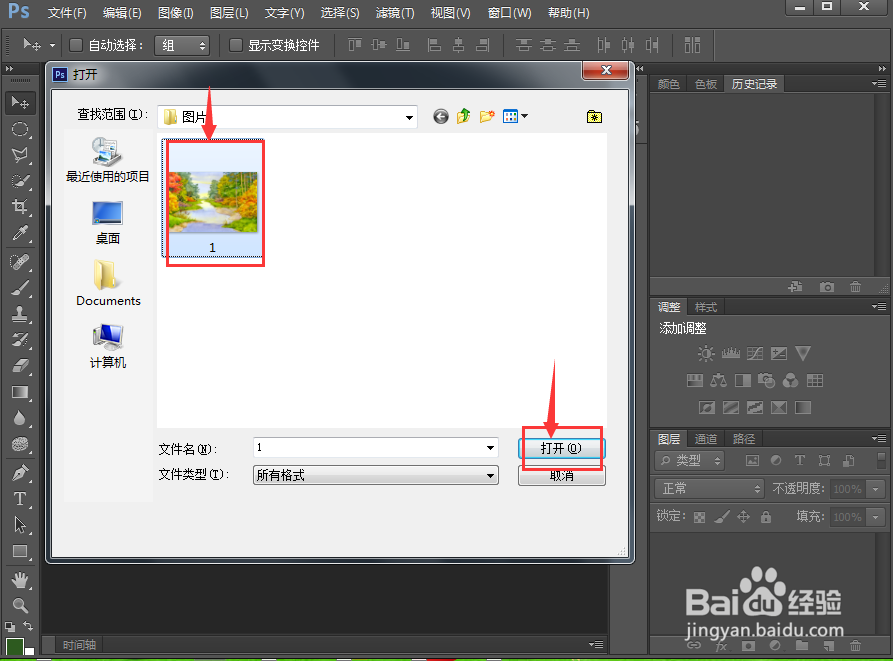
3、将图片添加到PS中;

4、点击滤镜菜单;

5、在打开的下拉菜单中点击油画;

6、设置好参数,按确定;

7、我们就给图片添加上了油画滤镜;

8、处理前后图片的效果对比图如下。

